簡單方便好用的無痛BT
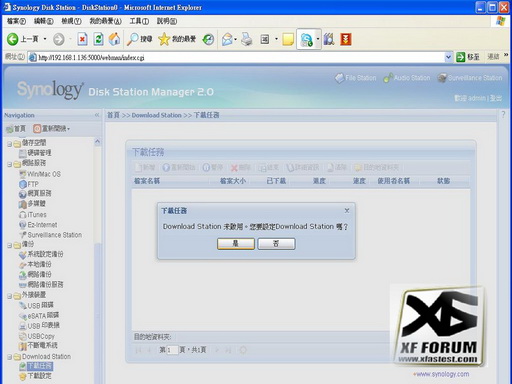
在新機安裝好軟體之後,這台機器的各項預設功能皆為未啟用狀態;別的先不說,馬上就來BT實測囉!!請點選”是”。
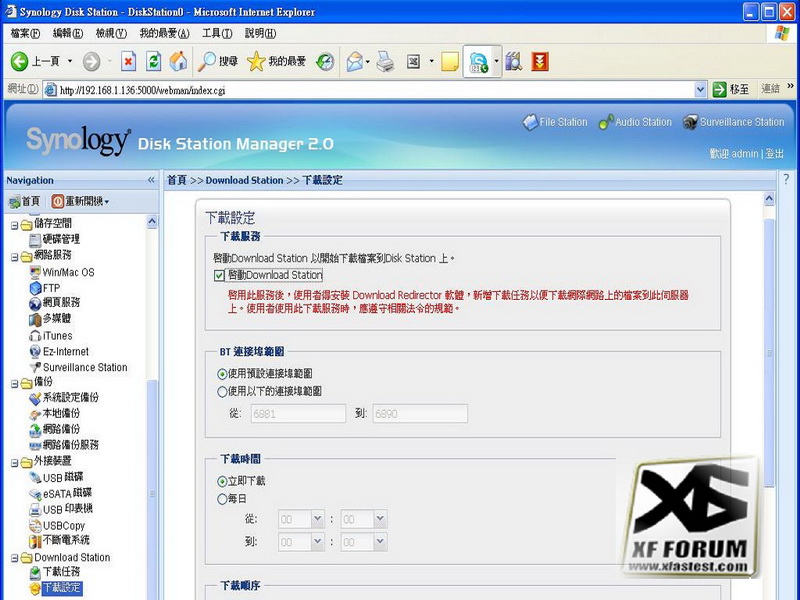
點選之後馬上來到相關設定,請在”啟動Download Station”的選項打勾,體貼的廠商除了WEB介面外,另外還針對BT使用一套WINDOWS下的下載管理軟體,名為”Download Redirector”。讓您可以不需要透過WEB,就像啟動FLASH GET這種程式般的輕鬆,而且…兩邊是同步的喔!
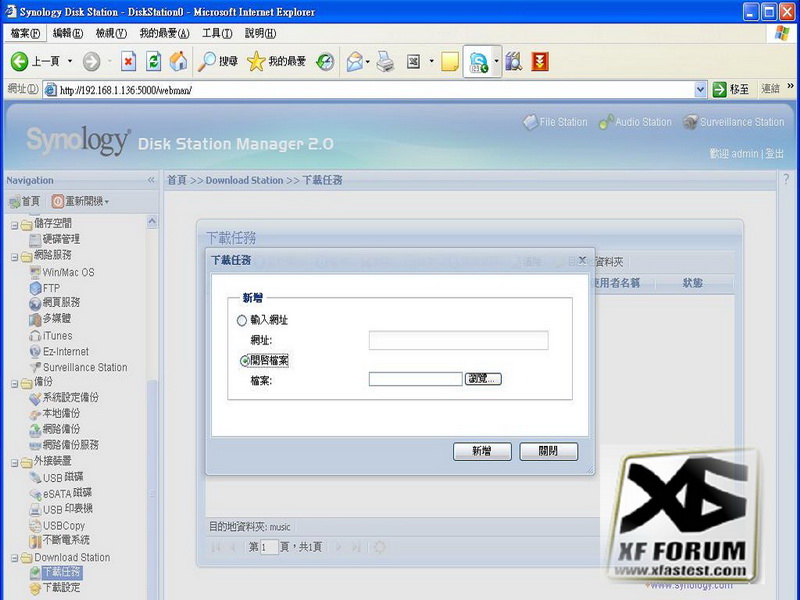
先以WEB介面告訴您如何簡單BT,請點選左側下載任務,右側即會出現如圖示對話框,您若已經有BT種子請點選開啟檔案,您若有種子網址請在網址列輸入。
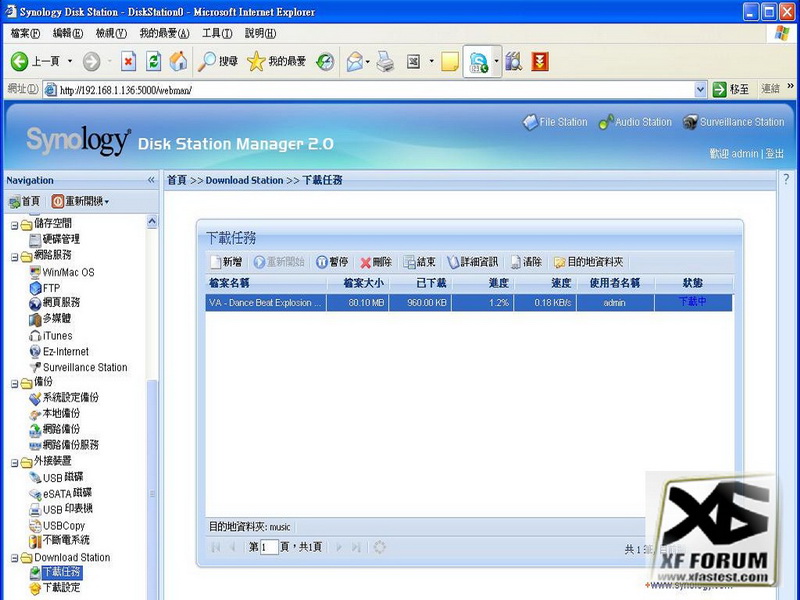
開啟完檔案後,馬上就開始下載囉;這時候你就可以關掉電腦不理它,它就會默默的幫您努力”工作”。
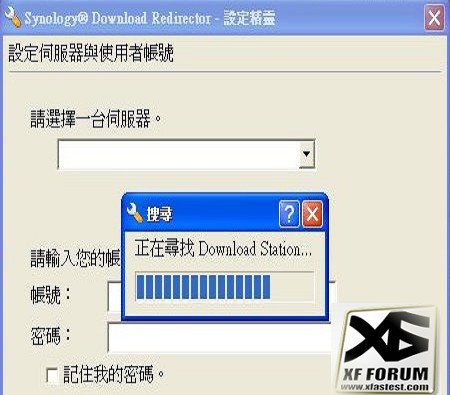
這就是前面提到的軟體可以像開啟一般程式的方式來下載!安裝完後啟動將會出現此畫面,會自動尋找連接的伺服器。
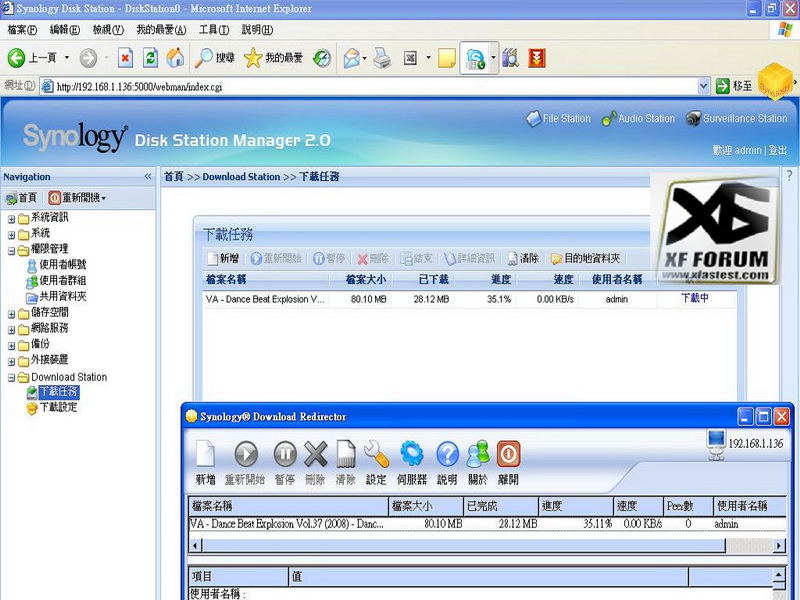
如圖比較一下,兩者是同步的,不管您是直接用WEB界面拉種子或者是開啟程式拉種子,都會即時顯示在兩者畫面中,而可以同步開啟或者是選擇其中一種下載方式開也可以;對於使用者來說選擇的更多了!您要是不希望系統灌很多程式也可以選擇不要安裝,所有操作其實都可以透過WEB來完成。
架設網站簡單又快速
筆者從以前其實也想自己架設論壇來自HIGH,當當站長癮,剛好趁此機會來把論壇架在NAS系統上面;接下來筆者盡量以最簡單的方式來呈現架設論壇的步驟,目的是希望新手也能如我ㄧ般來個速成站長一圓爽夢。
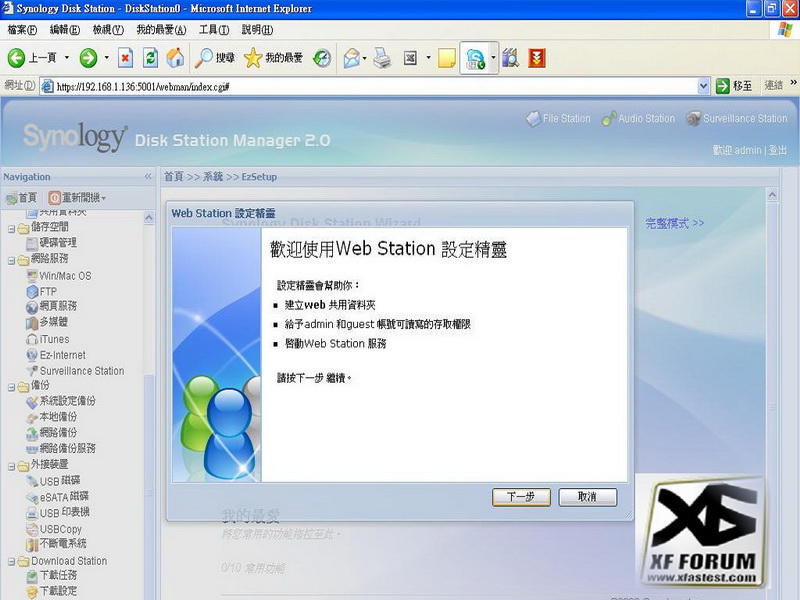
在首頁中,右邊第一項精靈就是Web Station了,點選後隨著精靈幫您設定吧!!
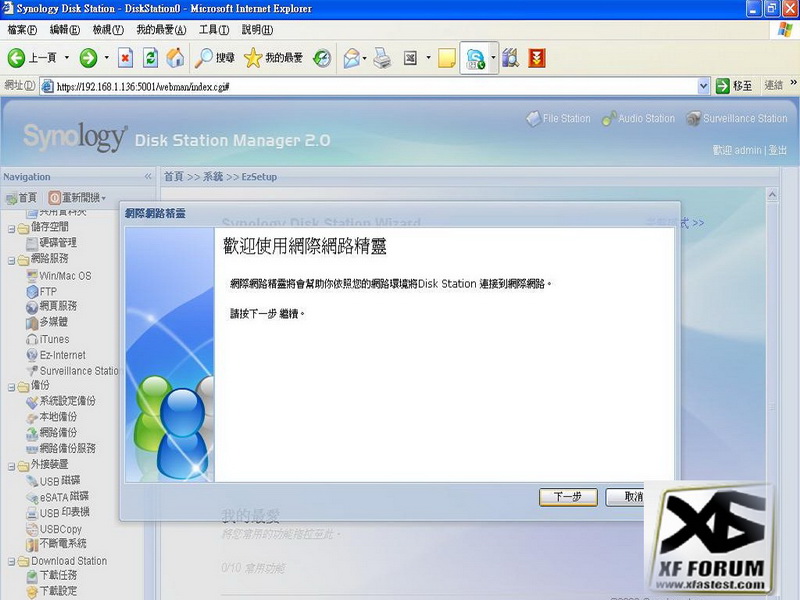
如圖下一步繼續。
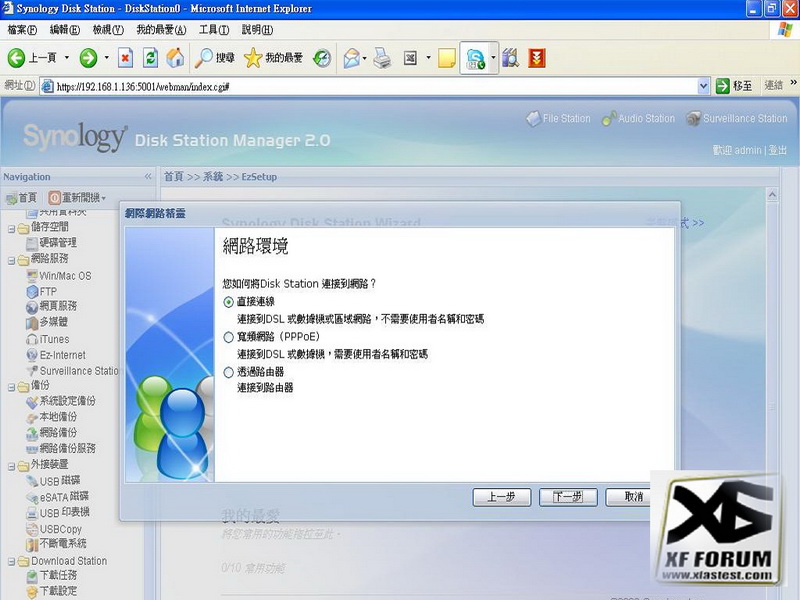
如圖所示,以筆者為例,筆者是將伺服器直接與路由器連線;故選擇"透過路由器"
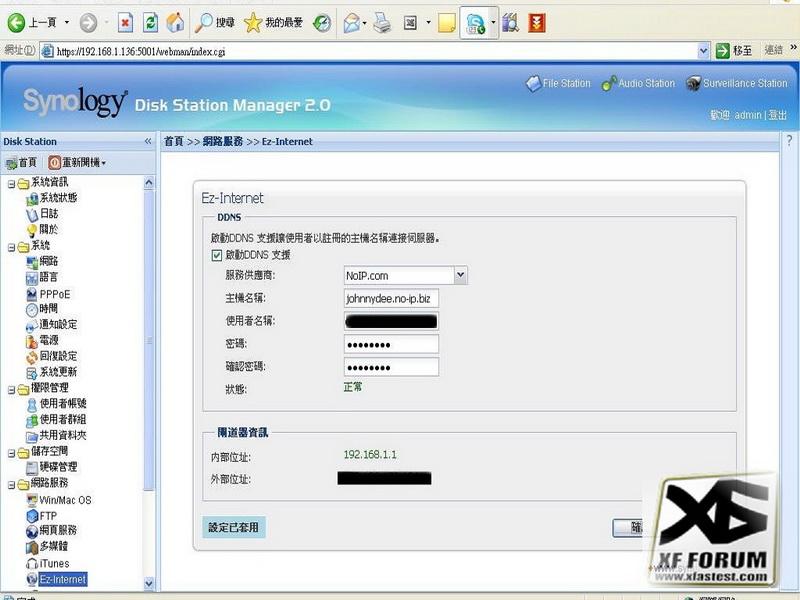
在來這部份要跟各位解釋一下,由於大部分的人,家裡面都是屬於浮動IP,如果要架設網站除了選擇付費的空間外,另外的選擇就是像筆者一般;採取DDNS服務;此次Disk Station Manager 2.0韌體部份內建了三家DDNS供應商的支援,您若是在此三間申請服務將可以如圖由內建的DDNS做設定。不過前提是您還是得須先到供應商網頁註冊並且開啟HOST NAME才能回到這邊做設定。
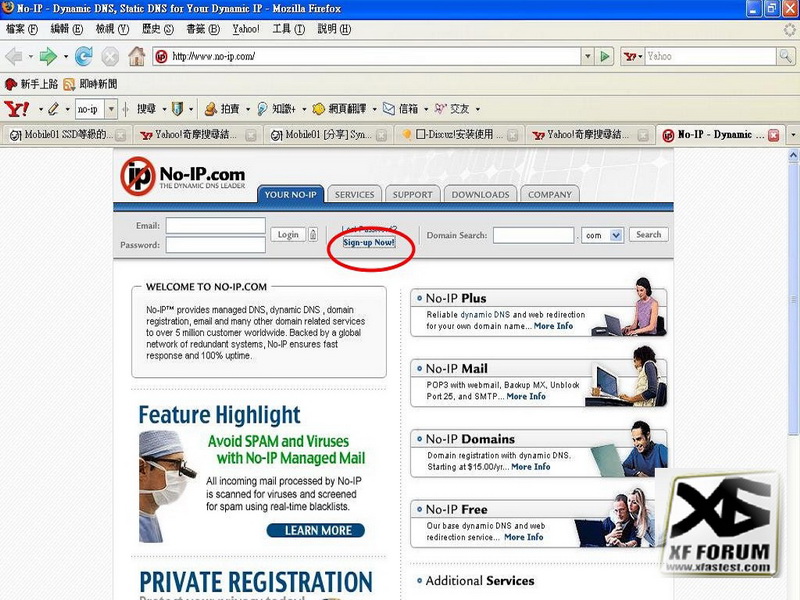
好吧,反正也不是很難,筆者就一起教囉! 來到NO-IP這家(筆者只會這家的,其他請各位高手來教囉),點選Sign-up Now!。
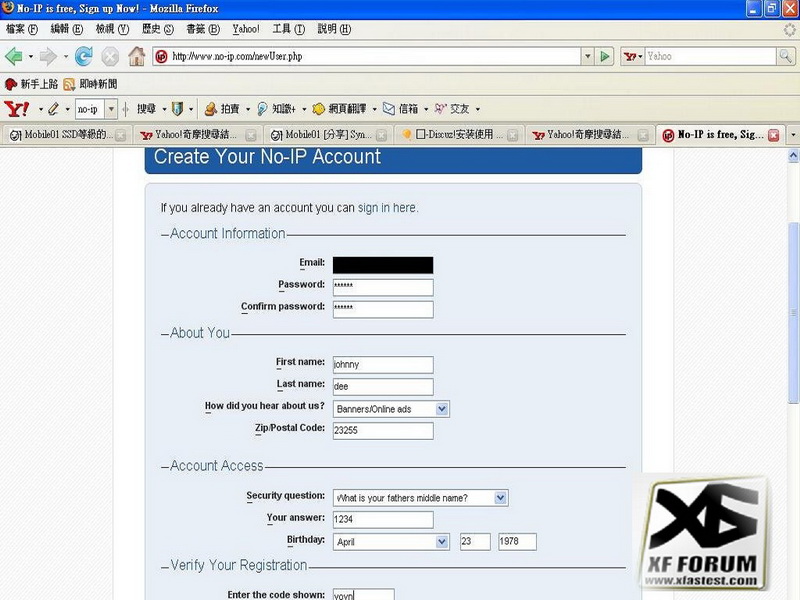
選項部份,Email必須要收的到驗證信哦,再來是密碼;接下來的選項其實都可以亂填沒關係!然後完成後到你的信箱收信並啟動驗證;成功之後就到NO-IP網站登入囉!然後請您在網頁上點選有關HOST的部份,開啟屬於自己的HOST。
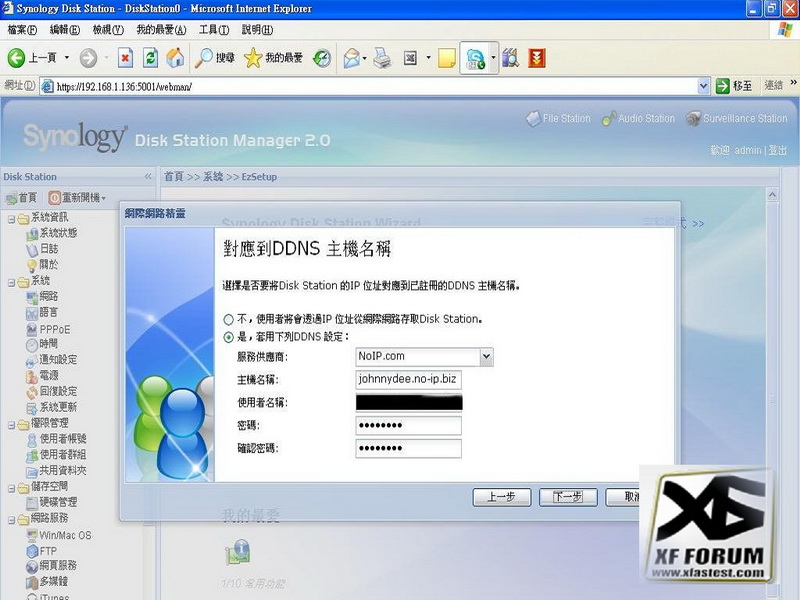
都完成後其實就是回到如前面所示,此處請套用下列DDNS設定,在主機名稱的部份就是您剛才申請好的HOST NAME,使用者名稱就是您登入NO-IP的名稱,密碼也是一樣。
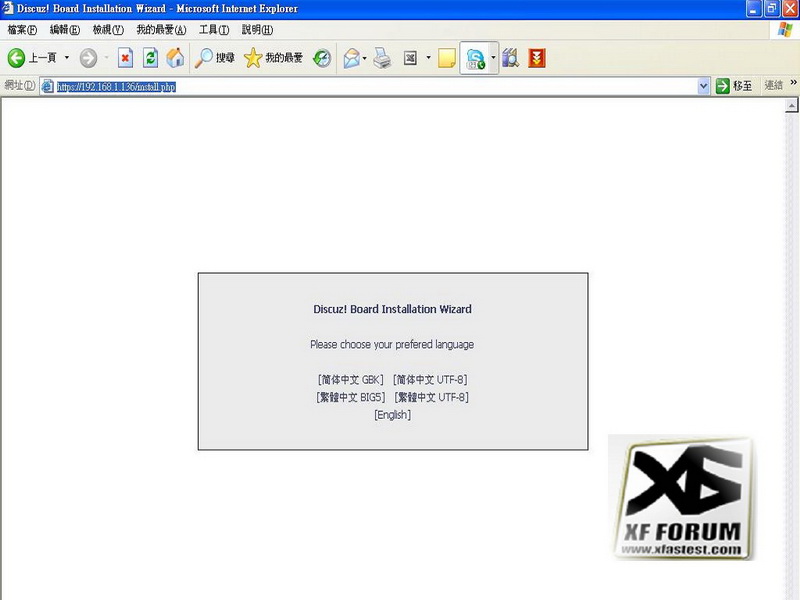
接下來請自行下載Discuz論壇套件,並請copy到107+的web目錄下。完成後請在網址列輸入https://192.168.1.1.36/install.php進入論壇設定囉。
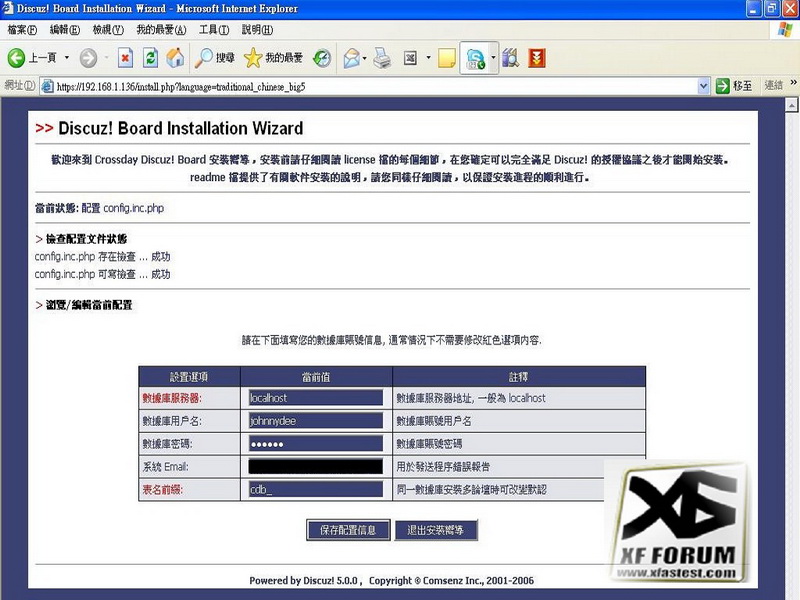
這邊我是以預設值下去跑。完成後請按保存(簡翻中的直接翻譯就是怪怪的)
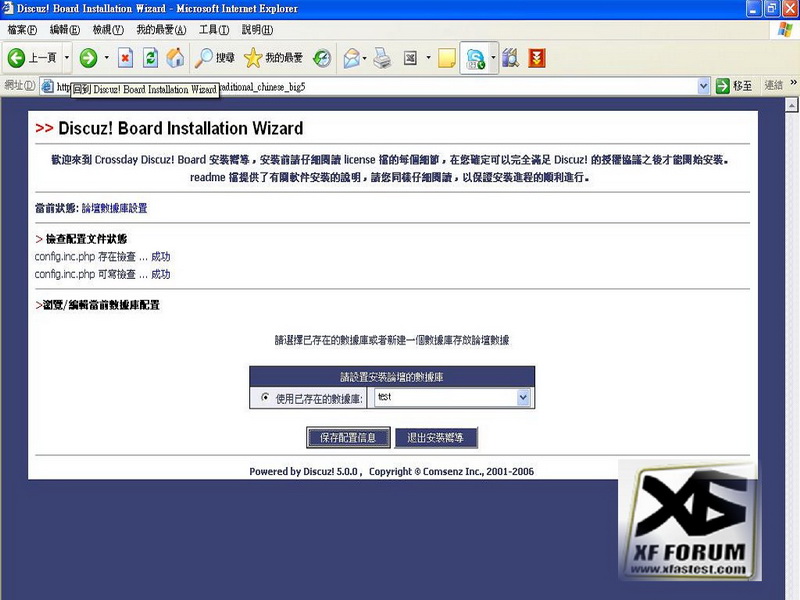
這裡要創立一個DATA BASE給論壇使用。
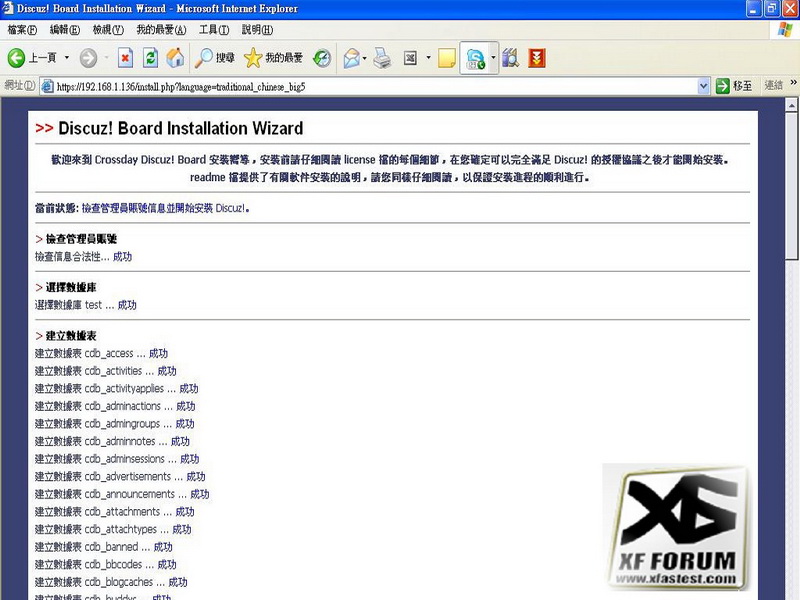
然後就會開始處裡各種論壇基本表格數據。
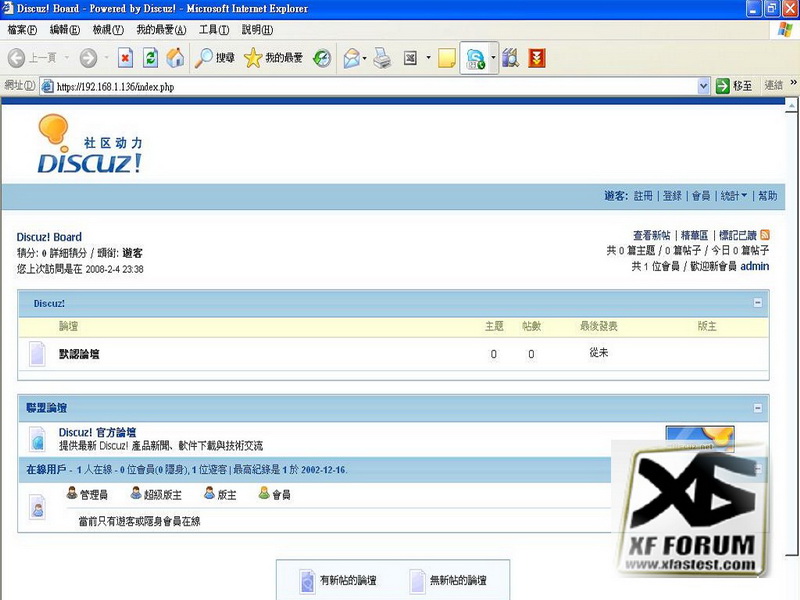
好囉,如此一來論壇就在Synology 107+上面架設完成囉!。